Πώς να εγκρίνετε κάποιον στο LinkedIn (και να εγκριθείτε)
Όταν δημιουργείτε ένα βιογραφικό στο LinkedIn(creating a resume on LinkedIn) , οι άνθρωποι συχνά απορρίπτουν την ενότητα Δεξιότητες και Εγκρίσεις(Skills & Endorsements) ως άσχετη. Σε αυτήν την ενότητα, δεν υπάρχει περιορισμός στις δεξιότητες που μπορείτε να προσθέσετε, και σχεδόν οποιοσδήποτε μπορεί να σας υποστηρίξει ανεξάρτητα από την εμπειρία.
Ωστόσο, κάθε ενότητα που έχετε στο προφίλ σας στο LinkedIn μπορεί να χρησιμοποιηθεί για να επιδείξετε τις επαγγελματικές σας γνώσεις και εμπειρία. Η ενότητα Δεξιότητες(Skills) και Εγκρίσεις(Endorsements) δεν διαφέρει. Το LinkedIn(LinkedIn) κυκλοφόρησε πρόσφατα έναν αλγόριθμο που πρόσθεσε δομή στη διαδικασία έγκρισης, καθιστώντας τώρα την καλύτερη στιγμή για να μάθετε πώς να εγκρίνετε κάποιον στο LinkedIn και πώς να εγκρίνεστε εσείς οι ίδιοι.

Γιατί έχουν σημασία οι εγκρίσεις στο LinkedIn(Why Endorsements on LinkedIn Matter)
Οι εγκρίσεις είναι μια δυνατότητα του LinkedIn που σας δίνει την ευκαιρία να μοιραστείτε τις γνώσεις και τις απόψεις σας σχετικά με τις δεξιότητες κάποιου άλλου με άλλους χρήστες στο LinkedIn . Μπορείτε να μεταβείτε στη σελίδα κάποιου στο LinkedIn , να βρείτε μια δεξιότητα που πιστεύετε ότι έχει κατακτήσει και να τον εγκρίνετε γι' αυτό.

Αρχικά, οι εγκρίσεις σας επικυρώνουν ως ειδικό στον τομέα σας. Είναι ένας τρόπος για τα άτομα που εργάζονται ή συνεργάζονταν μαζί σας να επαληθεύουν τις πληροφορίες που μοιράζεστε για τον εαυτό σας στο βιογραφικό σας στο LinkedIn(your LinkedIn resume) .

Αυτή η δυνατότητα σάς επιτρέπει επίσης να παραμένετε σε επαφή με τις συνδέσεις σας χωρίς να αλληλεπιδράτε ενεργά μαζί τους. Όταν υποστηρίζετε κάποιον στο LinkedIn , τουλάχιστον του υπενθυμίζετε τον εαυτό σας. Στις περισσότερες περιπτώσεις, οι άνθρωποι τείνουν να ανταποδίδουν τη χάρη και να σας υποστηρίζουν.
Πώς λειτουργούν οι νέες και ενημερωμένες δεξιότητες και εγκρίσεις(How the New and Updated Skills & Endorsements Work)
Το Linkedin(Linkedin) πρόσθεσε πρόσφατα έναν αλγόριθμο για να κάνει την ενότητα Δεξιότητες και Εγκρίσεις(Skills & Endorsements) πιο αποτελεσματική.

Μπορείτε ακόμα να επιλέξετε οποιονδήποτε τύπο δεξιοτήτων θέλετε, από το WordPress έως το Online Dating , και να προσθέσετε έως και 50 από αυτές τις δεξιότητες στο προφίλ σας. Ωστόσο, ο τρόπος με τον οποίο οι άνθρωποι σας υποστηρίζουν για τις δεξιότητές σας έχει αλλάξει.

Όταν κάποιος επισκέπτεται το προφίλ σας(When someone visits your profile) , το LinkedIn θα αναλύσει το προφίλ σας και θα προσφέρει στον άλλο χρήστη να σας υποστηρίξει για μια δεξιότητα που ισχύει και για αυτόν. Αυτό σημαίνει ότι δεν θα λάβετε μόνο επιδοκιμασίες από τους φίλους και τους συναδέλφους σας, αλλά και από άτομα που γνωρίζουν αυτές τις δεξιότητες.
Πώς να εγκρίνετε κάποιον στο LinkedIn(How to Endorse Someone on LinkedIn)

Χάρη στον νέο αλγόριθμο που χρησιμοποιεί το LinkedIn για τις εγκρίσεις χρηστών, δεν χρειάζεται καν να κοιτάξετε γύρω από το προφίλ κάποιου για να βρείτε τις δεξιότητες για τις οποίες μπορείτε να τον εγκρίνετε. Όταν ανοίγετε τη σελίδα ενός χρήστη, το LinkedIn θα σας ζητήσει να τον εγκρίνετε για μια κοινή δεξιότητα που έχετε. Στη συνέχεια, μπορείτε είτε να τα παραλείψετε(Skip) είτε να τα εγκρίνετε(Endorse) .
Εναλλακτικά, ακολουθήστε τα παρακάτω βήματα για να εγκρίνετε κάποιον στο LinkedIn .

- Ανοίξτε το LinkedIn και συνδεθείτε στον λογαριασμό σας.

- Επιλέξτε το δίκτυό μου(My Network) από το μενού LinkedIn στο επάνω μέρος της οθόνης.

- Επιλέξτε Συνδέσεις(Connections) από το μενού Διαχείριση του δικτύου μου(Manage my network) στα αριστερά.
- Στις συνδέσεις σας, βρείτε το άτομο που θέλετε να υποστηρίξετε και μεταβείτε στο προφίλ του. Μπορείτε επίσης να αναζητήσετε αυτό το άτομο χρησιμοποιώντας τη γραμμή αναζήτησης(Search bar) του LinkedIn .

- Κάντε κύλιση προς τα κάτω μέχρι να δείτε την ενότητα Δεξιότητες και εγκρίσεις(Skills & Endorsements) .

- Επιλέξτε την ικανότητα για την οποία θέλετε να εγκρίνετε τον χρήστη.

- Επιπλέον, μπορείτε να απαντήσετε στις ερωτήσεις του αναδυόμενου μενού σχετικά με το πόσο ικανός είναι ο χρήστης ( Καλός(Good) , Πολύ καλός(Very good) ή Υψηλής Εξειδίκευσης(Highly skilled) ) και πώς γνωρίζετε την εξειδίκευσή του.
- Επιλέξτε Υποβολή(Submit) για να προσθέσετε την έγκριση στο προφίλ του χρήστη.
Πώς να εγκριθείτε στο LinkedIn(How to Get Endorsed on LinkedIn)
Προτού μπορέσετε να εγκριθείτε στο LinkedIn , ελέγξτε αν έχετε προσθέσει την ενότητα Δεξιότητες(Skills) στο προφίλ σας.
Για να προσθέσετε αυτήν την ενότητα στη σελίδα σας στο LinkedIn , ακολουθήστε τα παρακάτω βήματα.
- Μεταβείτε στη σελίδα του προφίλ σας στο LinkedIn.

- Στο επάνω μέρος της σελίδας, επιλέξτε Προσθήκη ενότητας προφίλ(Add profile section) .

- Από το μενού με το κάτω βέλος, επιλέξτε Δεξιότητες(Skills) .
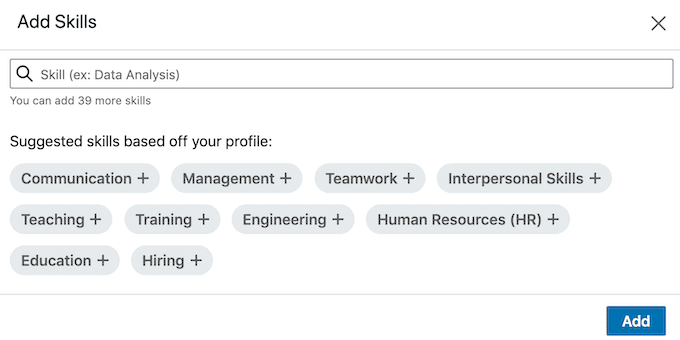
- Επιλέξτε μερικές από τις Προτεινόμενες δεξιότητες βάσει του προφίλ σας(Suggested skills based off your profile) ή προσθέστε τις δικές σας δεξιότητες χρησιμοποιώντας τη γραμμή αναζήτησης. Συνιστάται να προσθέσετε τουλάχιστον 5 δεξιότητες στο προφίλ σας.
Τώρα μπορείτε να λαμβάνετε εγκρίσεις από τις συνδέσεις σας και άλλους χρήστες στο LinkedIn . Δεν υπάρχει μια στρατηγική για το πώς να κάνετε κάποιον να σας υποστηρίξει. Κανονικά, όταν υποστηρίζετε κάποιον, τείνουν να σας υποστηρίξουν. Αυτό σημαίνει ότι αν θέλετε να δείτε περισσότερη δραστηριότητα στη δική σας ενότητα Δεξιότητες(Skills) και Εγκρίσεις(Endorsements) , θα πρέπει να ξεκινήσετε εγκρίνοντας οι ίδιοι τους ανθρώπους για τις δεξιότητές τους.

Όταν κάποιος σας εγκρίνει, το LinkedIn δεν θα προσθέσει αυτόματα την έγκριση στο προφίλ σας. Αντίθετα, θα λάβετε μια ειδοποίηση είτε στον λογαριασμό σας στο LinkedIn είτε μέσω email. Η έγκριση θα προστεθεί στο προφίλ σας μόνο αφού προβάλετε την ειδοποίηση και την αποδεχτείτε.
Είναι όλες οι εγκρίσεις καλές; (Are All Endorsements Good? )
Ένα ακόμη χαρακτηριστικό που πρόσθεσε το LinkedIn στην ενότητα είναι η δυνατότητα να αφαιρείς ανεπιθύμητες δεξιότητες και να κρύβεις τα άτομα που σε υποστήριξαν για αυτές.

Αυτό μπορεί να φαίνεται περιττό, αλλά το να έχετε ένα σωρό δεξιότητες που δεν σχετίζονται με τον τομέα εργασίας σας ή το βιογραφικό σας γενικά δεν είναι η καλύτερη στρατηγική του LinkedIn. Η ενότητα Δεξιότητες(Skills) και Εγκρίσεις(Endorsements) θα πρέπει να υποστηρίζει την επαγγελματική εμπειρία που αναφέρετε στο προφίλ σας. Επομένως, είναι καλύτερο να αποφύγετε την έγκριση από τυχαίους αγνώστους για κάτι για το οποίο δεν γνωρίζουν τίποτα.
Πώς να απενεργοποιήσετε τις εγκρίσεις(How to Turn Off Endorsements)
Εάν πιστεύετε ότι έχετε λάβει πάρα πολλές εγκρίσεις από άτομα από τα οποία δεν θέλετε να έχετε προτάσεις, μπορείτε να απενεργοποιήσετε τις εγκρίσεις στο LinkedIn .
- Μεταβείτε στη σελίδα του προφίλ σας στο LinkedIn.

- Κάντε κύλιση προς τα κάτω μέχρι να δείτε την ενότητα Δεξιότητες και εγκρίσεις(Skills & Endorsements) .
- Επιλέξτε το εικονίδιο με το μολύβι για(pencil icon) να επεξεργαστείτε την ενότητα.

- Στο αναδυόμενο παράθυρο, επιλέξτε Προσαρμογή ρυθμίσεων έγκρισης(Adjust endorsement settings) .

- Απενεργοποίηση Θέλω να εγκριθώ(I want to be endorsed) για να απενεργοποιήσω τις εγκρίσεις στη σελίδα σας.
Χρησιμοποιήστε τις εγκρίσεις για να ξεχωρίσετε στο LinkedIn(Use Endorsements to Stand Out on LinkedIn)
Η αναβάθμιση της ενότητας Δεξιότητες(Skills) και Εγκρίσεις(Endorsements) του προφίλ σας είναι ένας πολύ καλός τρόπος για να αξιοποιήσετε περισσότερο το LinkedIn χωρίς να πληρώσετε για τη συνδρομή Premium(paying for the Premium subscription) . Η έγκριση από τις σχέσεις σας και άλλους ειδικούς στον τομέα σας θα επικυρώσει την επαγγελματική σας εμπειρία και θα σας κάνει να ξεχωρίζετε μεταξύ άλλων ειδικών.
Υποστηρίζετε άτομα στο LinkedIn ; Ποια είναι η στρατηγική σας για να τους κάνετε να σας υποστηρίξουν πίσω; Μοιραστείτε(Share) τις καλύτερες πρακτικές σας στο LinkedIn μαζί μας στην παρακάτω ενότητα σχολίων.
Related posts
Πώς να δημοσιεύσετε ένα άρθρο στο Linkedin (Και οι καλύτερες στιγμές για δημοσίευση)
Πώς να μην σας εξαπατήσουν στο Amazon
Πώς να δείτε το προφίλ σας στο LinkedIn ως δημόσιο
Βελτιώστε την αναζήτηση εργασίας στο LinkedIn με αυτές τις 6 συμβουλές
Δημιουργήστε ένα πιο έξυπνο βιογραφικό LinkedIn: 7 Συμβουλές και κόλπα
Τεχνολογία επίπεδων οθονών απομυθοποιημένη: TN, IPS, VA, OLED και άλλα
Πώς να αναζητήσετε φίλους στο Facebook κατά τοποθεσία, εργασία ή σχολείο
Το Discord δεν ανοίγει; 9 τρόποι για να διορθώσετε
Τι σημαίνουν BCC και CC; Κατανόηση της βασικής γλώσσας ηλεκτρονικού ταχυδρομείου
Πώς να δημιουργήσετε ένα διαφανές φόντο στο GIMP
Ο υπολογιστής σας ενεργοποιείται τυχαία μόνος του;
Πώς να μεταδώσετε στην τηλεόραση Roku από υπολογιστή ή κινητό
Πώς να εισαγάγετε Emoji στο Word, στα Έγγραφα Google και στο Outlook
Πώς να ελέγξετε τον σκληρό σας δίσκο για σφάλματα
10 καλύτεροι τρόποι για να αποδείξετε τα παιδιά στον υπολογιστή σας
Πώς να ενεργοποιήσετε ή να απενεργοποιήσετε το Caps Lock στο Chromebook
Πώς να κάνετε σίγαση σε κάποιον στο Discord
Δεν μπορείτε να προγραμματίσετε ένα Uber εκ των προτέρων; Δείτε τι πρέπει να κάνετε
3 τρόποι για να τραβήξετε μια φωτογραφία ή ένα βίντεο σε ένα Chromebook
Πώς να κάνετε αξιολογήσεις δεξιοτήτων στο LinkedIn για να ενισχύσετε το προφίλ σας
